Excel: waar of onwaar gebruiken in vert.zoeken
U kunt de functie VERT.ZOEKEN in Excel gebruiken om naar een waarde in een bereik te zoeken en een overeenkomende waarde te retourneren.
Deze functie gebruikt de volgende syntaxis:
VERT.ZOEKEN (lookup_value, table_array, col_index_num, [range_lookup])
Goud:
- lookup_value : De waarde waarnaar u wilt zoeken
- table_array : Het celbereik waarin naar de opzoekwaarde moet worden gezocht
- col_index_num : Het kolomnummer dat de retourwaarde bevat
- range_lookup : TRUE = geschatte overeenkomst, FALSE = exacte overeenkomst
Houd er rekening mee dat u met het laatste argument TRUE kunt opgeven om een geschatte overeenkomst te vinden met de waarde die u wilt vinden, of FALSE voor een exacte overeenkomst.
De standaardwaarde is TRUE , maar in de meeste gevallen zult u FALSE willen gebruiken, omdat dit Excel vertelt dat u een exacte overeenkomst wilt vinden met de waarde die u zoekt.
Wanneer u TRUE gebruikt, retourneert de functie VERT.ZOEKEN vaak onverwachte en onnauwkeurige resultaten.
De volgende voorbeelden laten het verschil zien tussen het gebruik van TRUE en FALSE in de functie VERT.ZOEKEN met de volgende gegevensset in Excel:

Voorbeeld 1: VERT.ZOEKEN gebruiken met TRUE
Stel dat we de volgende formule met VERT.ZOEKEN gebruiken om de teamnamen in kolom D te vinden en de overeenkomstige waarde in de puntenkolom te retourneren:
=VLOOKUP( D2 , $A$2:$B$10 , 2, TRUE)
De volgende schermafbeelding laat zien hoe u deze formule in de praktijk kunt gebruiken:
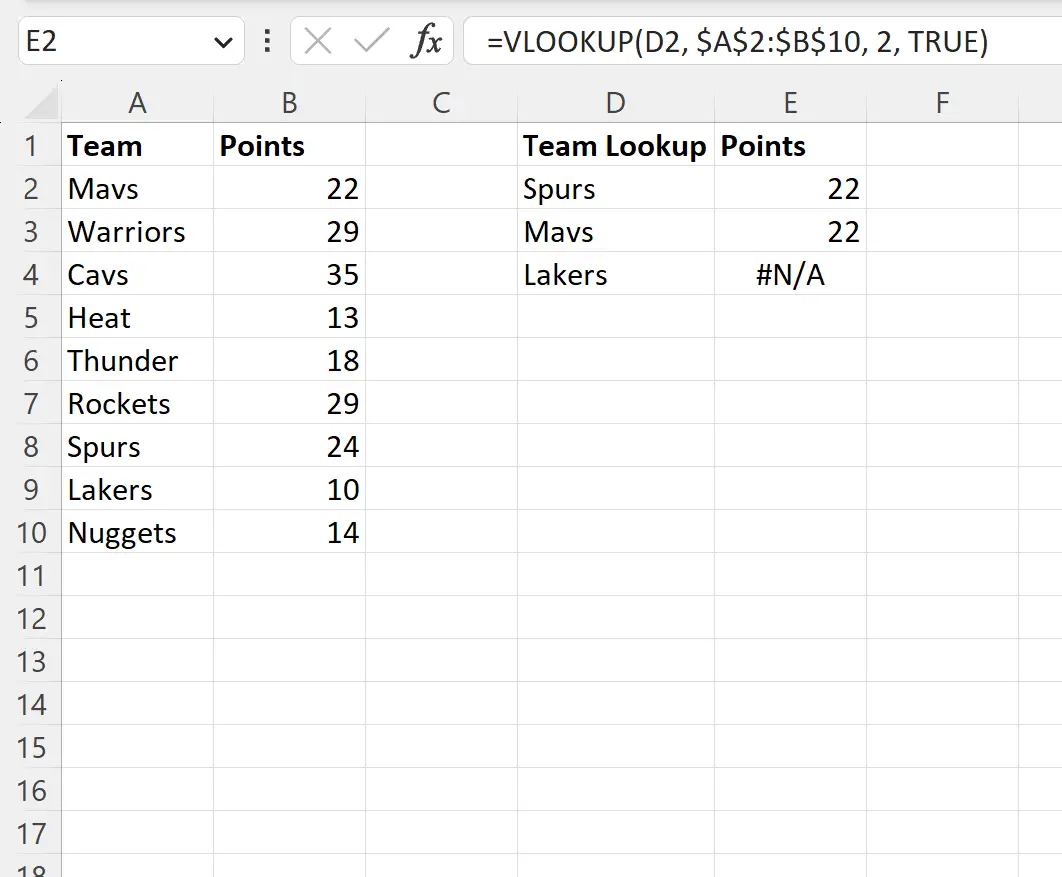
Omdat we TRUE hebben opgegeven voor het laatste argument van VLOOKUP , hebben we gespecificeerd dat Excel moet zoeken naar ‚vage‘ overeenkomsten voor teamnamen.
Merk op dat geen van de puntwaarden die in kolom E worden geretourneerd, overeenkomen met de teamnamen in kolom D.
Voorbeeld 2: VERT.ZOEKEN gebruiken met FALSE
Stel dat we de volgende formule met VERT.ZOEKEN gebruiken om de teamnamen in kolom D te vinden en de overeenkomstige waarde in de puntenkolom te retourneren:
=VLOOKUP( D2 , $A$2:$B$10 , 2, FALSE)
De volgende schermafbeelding laat zien hoe u deze formule in de praktijk kunt gebruiken:
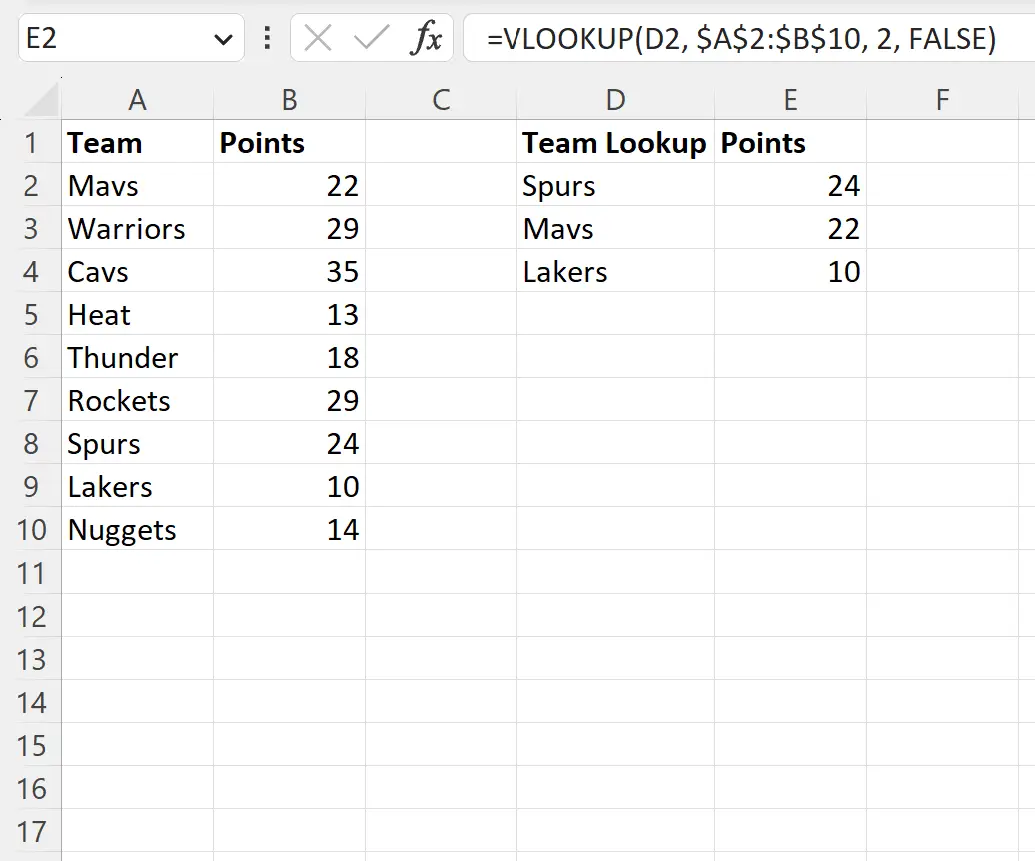
Omdat we FALSE hebben opgegeven voor het laatste argument van VLOOKUP , hebben we Excel opdracht gegeven exacte overeenkomsten voor de teamnamen te vinden.
Merk op dat elk van de puntwaarden die in kolom E worden geretourneerd, overeenkomt met de teamnamen in kolom D.
Met behulp van FALSE konden we de teamnamen nauwkeurig vinden in de originele dataset en de bijbehorende puntwaarde retourneren.
Opmerking : bij gebruik van FALSE retourneert Excel #N/A als er geen exacte overeenkomst wordt gevonden.
Aanvullende bronnen
In de volgende zelfstudies wordt uitgelegd hoe u andere veelvoorkomende bewerkingen in Excel uitvoert:
Hoe twee lijsten in Excel te vergelijken met VERT.ZOEKEN
Hoe u unieke waarden uit meerdere kolommen in Excel kunt vinden
Hoe meerdere kolommen in Excel te filteren